Как зайти в тандем с компьютера
Обновлено: 02.07.2024
Если у вас есть такая колонка, при настройке Модуль автоматически предложит создать тандем. Также вы всегда можете создать тандем вручную.
Когда соединение установится, в правом верхнем углу домашнего экрана появится значок колонки ( или ).
Как можно использовать
После настройки тандема колонка будет передавать голосовые команды в Модуль. В том числе вы можете управлять включением и выключением телевизора, поиском и перемоткой контента. Также колонка поможет с поиском пульта — просто скажите: «Алиса, найди пульт».
При запросе через колонку музыки, сказок или аудиокниг контент будет воспроизводиться на колонке.
Если вы выйдете из аккаунта или смените его, тандем разъединится.
Создать тандем
В приложении Яндекс скажите: «Алиса, настрой колонку» .
На открывшемся экране выберите Модуль в списке устройств.Нажмите Создать тандем и при необходимости выберите нужную колонку.
Следуйте инструкциям в приложении.
Разъединить тандем
Отвязать колонку от Модуля Изменить колонку, с которой будет связан МодульВ приложении Яндекс скажите: «Алиса, настрой колонку» .
На открывшемся экране выберите Модуль в списке устройств.Если у вас есть другие устройства, с которыми можно создать тандем, выберите пункт Тандем . Если нет, выберите Разъединить тандем
В приложении Яндекс скажите: «Алиса, настрой колонку» .
На открывшемся экране выберите Модуль в списке устройств.Выберите пункт Тандем . Если его нет, обратитесь к разделу Решение проблем.
Решение проблем
Скорее всего, у вас не включен HDMI-CEC.
Технология HDMI-CEC позволяет телевизору обмениваться командами с Модулем и другими устройствами.
Что вы сможете делать с HDMI-CEC:
Включать и выключать ТВ без пульта. Например, настройте тандем и попросите Алису в колонке: «Алиса, выключи телевизор» . Управлять Модулем с помощью обычного пульта от телевизора (не от модуля). Нажмите на пульте от телевизора кнопку Домой ( HOME ). Перейдите в общие настройки ( General ) и выберите SIMPLINK . Посмотрите в интернете характеристики своего телевизора. Например, для телевизора LG OLED77G1RLA в характеристиках указано, что SIMPLINK поддерживается. Попробуйте поискать информацию в инструкции к телевизору. Воспользуйтесь инструкцией на сайте LG, наша инструкция могла устареть. Нажмите на пульте от телевизора кнопку Домой ( Home ). Выберите Settings → General → External Device Manager. Посмотрите в интернете характеристики своего телевизора. Например, для телевизора 32\" FHD Smart TV T5300 Series 5 в характеристиках указано, что SIMPLINK поддерживается (в характеристиках нажмите Показать больше . Попробуйте поискать информацию в инструкции к телевизору. Воспользуйтесь инструкцией на сайте Samsung, наша инструкция могла устареть.Поищите эту функцию в настройках или воспользуйтесь инструкцией в интернете, например этой.
Посмотрите в интернете характеристики своего телевизора. Попробуйте поискать информацию в инструкции к телевизору. Совет. Нашли ошибку или знаете, как дополнить документацию?В тандеме пока не работают команды с указанием точного значения, например «Громкость на 100» . Вы можете использовать пульт или сказать в колонку: «Сделай тише/громче» .
Если эти команды у вас тоже не работают, скорее всего, у вас не включен HDMI-CEC.
Технология HDMI-CEC позволяет телевизору обмениваться командами с Модулем и другими устройствами.
Что вы сможете делать с HDMI-CEC:
Включать и выключать ТВ без пульта. Например, настройте тандем и попросите Алису в колонке: «Алиса, выключи телевизор» . Управлять Модулем с помощью обычного пульта от телевизора (не от модуля). Нажмите на пульте от телевизора кнопку Домой ( HOME ). Перейдите в общие настройки ( General ) и выберите SIMPLINK . Посмотрите в интернете характеристики своего телевизора. Например, для телевизора LG OLED77G1RLA в характеристиках указано, что SIMPLINK поддерживается. Попробуйте поискать информацию в инструкции к телевизору. Воспользуйтесь инструкцией на сайте LG, наша инструкция могла устареть. Нажмите на пульте от телевизора кнопку Домой ( Home ). Выберите Settings → General → External Device Manager. Посмотрите в интернете характеристики своего телевизора. Например, для телевизора 32\" FHD Smart TV T5300 Series 5 в характеристиках указано, что SIMPLINK поддерживается (в характеристиках нажмите Показать больше . Попробуйте поискать информацию в инструкции к телевизору. Воспользуйтесь инструкцией на сайте Samsung, наша инструкция могла устареть.Поищите эту функцию в настройках или воспользуйтесь инструкцией в интернете, например этой.
Посмотрите в интернете характеристики своего телевизора. Попробуйте поискать информацию в инструкции к телевизору. Совет. Нашли ошибку или знаете, как дополнить документацию? Убедитесь, что колонка включена в розетку и работает. Для работы Модуля и колонки подключение к Wi-Fi должно быть стабильным. По очереди положите смартфон рядом с устройствами и посмотрите, какой уровень связи показан на экране. Если делений меньше половины, переместите устройства ближе к роутеру или уберите препятствия, которые могут заглушать сигнал. Нет колонки в списке устройств для создания тандема Используется одна из умных колонок от Яндекса, и вы ее уже настроилиТандем работает с умными колонками от Яндекса. Устройства партнеров этот режим не поддерживают.
Также колонка уже должна быть подключена и настроена.
В меню приложения выберите пункт Устройства или скажите: «Алиса, настрой колонку» . Убедитесь, что оба устройства подключены к данному аккаунту. Колонка и Модуль подключены к общей локальной сетиКолонка и Модуль должны быть подключены к одному роутеру или любой другой сетевой конфигурации с общей локальной сетью.
Важно, чтобы у роутеров было общее локальное пространство имен. Если колонки подключены к роутерам с разной NAT-конфигурацией (каждый роутер создает собственное пространство имен), тандем работать не будет.
Колонка не находится в тандеме с другим устройствомОдна колонка может быть в тандеме с одним Модулем, и наоборот. Чтобы разъединить уже существующий тандем, воспользуйтесь инструкцией.
Проверьте следующие настройки роутера:
Доступен Multicast. Этот параметр обычно включен по умолчанию и необходим для совместной работы устройств, которые могут находиться на разных частотах (например, 2,4 и 5 ГГц). Отключена опция изоляции клиентов, которая мешает устройствам передавать данные между собой.На качество локальной сети могут повлиять устаревший роутер, плохая прошивка, а также помехи (элементы, блокирующие сеть) на пути от колонки или Модуля до роутера. Качество сети можно проверить с помощью бесплатных приложений для Android или iOS.
Убедитесь, что на телевизоре присутствует и включена функция HDMI CEC — обычно она включается в системных настройках. Если найти настройку не получается, обратитесь к инструкции вашего телевизора или в службу поддержки его производителя. После включения функции попробуйте настроить тандем снова.
Попробуйте сбросить настройки Модуля до заводских и попробуйте создать тандем снова.
Если создать тандем все равно не получается, обратитесь в службу поддержки.
Как подключить Станцию или Станцию Макс к телевизору через их собственный HDMI?Если вы создали тандем Модуля и одной из больших колонок, которые имеют собственное подключение к телевизору, то кабель HDMI колонки можно отключить — изображение выводится через Модуль.
Вы можете разъединить тандем и снова подключить большую Станцию к телевизору по HDMI.
Для первичного входа в ЛК под учетной записью администратора, необходимо пройти саморегистрацию (см. раздел «Самостоятельная регистрация в личном кабинете»).
После регистрации в директории приложения выполнить команду:
В разделе управления пользователями доступна функция назначения роли администратора зарегестрированным пользователям.
Перечень ролей находится в меню «Администрирование | Авторизация | Роли» .
На странице отображены все доступные роли, для них можно настроить разрешения и удалить.
Для добавления новой роли необходимо нажать «+ Добавить» заполнить необходимые поля и нажать «Создать» .
Настройка разрешений для роли
Для настройки разрешений для ролей необходимо нажать на кнопку с карандашом в столбце «Действия» и в открывшемся списке прав отметить нужные. Все назначенные для роли разрешения будут применяться к пользователям с данной ролью.
Перечень разрешений доступен в меню «Администрирование | Авторизация | Разрешения» .
Назначение ролей для конкретных пользователей осуществляется в «Администрирование | Пользователи».
Платформа личных кабинетов поддерживает самостоятельную регистрацию пользователей.
В случае, если пользователь является обучающимся или работником и имеет учетную карточку (запись персоны) в системе ТАНДЕМ.Университет, ему необходимо выполнить действия по привязке своего личного кабинета к данным ТАНДЕМ.Университет.
Для подтверждения подлинности пользователя, запрашивающего привязку данных в личном кабинете можно настроить порядок привязки ролей.
Для осуществления настройки необходимо войти в систему под учетной записью администратора, перейти в раздел «Администрирование | Настройки | Получение ролей» .
В разделе «Настройки получения ролей» отображаются все пользовательские роли, доступные для работы. Для каждой роли можно настроить свой порядок привязки. Для настройки порядка привязки роли, необходимо нажать на символ редактирования справа от необходимой роли. Откроется карточка настройки привязки для роли.
С помощью чекбоксов необходимо выбрать данные, которые ЛК будет запрашивать у пользователя в виджете привязки ролей. Выбор необходимо осуществлять с учетом данных, которые хранятся в системе и их полноты. Сделанная настройка должна обеспечивать возможность однозначной идентификации пользователя.
Необязательные для выбора параметры, по которым будет производиться подтверждение получения роли
Требуется выбрать хотя бы один параметр, по которому будет производиться подтверждение получения роли
- дата рождения;
- последние 4 цифры паспорта;
- СНИЛС;
- ИНН;
- номер зачетной книжки;
- табельный номер.
С помощью поля «Описание» в блоке «Дополнительные настройки» можно задать текст, который будет отображаться у пользователя в виджете привязки роли.
На вкладке «Порядок параметров» можно установить порядок вывода параметров.
Для работы с разделом управления пользователями платформы личных кабинетов необходимо авторизоваться под учетной записью с правами администратора. Для перехода в раздел с перечнем пользователей необходимо выбрать раздел «Администрирование | Пользователи» .
Отображаемый перечень может быть отфильтрован по следующим полям:
- фамилия;
- имя;
- отчество;
- роль;
- администратор.
Все пользователи системы отображаются в таблице с выводом аватара, фамилии, имени, отчества, email, списком привязанных ролей, данных о наличии прав администратора и дат создания и обновления учетной записи.
Состояние подтверждения почты
В списке пользователей ЛК реализовано отображение состояния подтверждения электронной почты. Зеленый значок напротив почты пользователя в списке означает, что email подтвержден. Если значка нет - пользователь не подтвердил email.
Также в разделе можно узнать статус пользователя - онлайн/оффлайн. Статус выводится рядом с аватаркой пользователя в списке и в карточке пользователя. Если горит зеленый кружок - пользователь онлайн, красный - оффлайн.
Для перехода в карточку пользователя необходимо нажать на его ФИО.
В карточке пользователя доступны следующие подразделы:
- Пользователь - на карточке пользователя отображаются данные о его электронной почте, телефоне и дате рождения. Доступна функциональность, позволяющая осуществить вход в систему от имени пользователя.
На карточке доступна функция назначения прав администратора пользователю. - Роли и разрешения - на вкладках с помошью кнопкок «Добавить» можно назначить роли для пользователя и выдать разрешения.
- Безопасность - реализована возможность смены пароля пользователя.
Общие настройки
Для настройки платформы личных кабинетов необходимо авторизоваться под учетной записью с правами администратора. Для перехода в раздел общих настроек приложения необходимо выбрать «Администрирование | Настройки | Общие» .
- Логотип - выбор картинки, которая отображается на форме авторизации и в верхнем меню приложения. При выборе картинки доступно кадрирование изображения. Изображение до 500Кб.
- Название приложения - название, отображаемое в закладке браузера.
- URL - доменное имя приложения.
- Иконка - изображение отображаемое в закладке браузера (favicon).
- Режим работы ЛКА - одна или несколько образовательных организаций (филиалов) ведут прием документов на поступление.
- Разрешить подключение одного стенда к разным ОО. Включенная настройка позволяет подключать один стенд ТАНДЕМ.Университет для разных образовательных организаций, созданных в ЛК. Если настройка выключена, для каждой ОО должны быть подключены разные стенды.
- Пользовательские скрипты. Возможность подключения пользовательских скриптов. (Код необходимо вставлять в теге <script></script> , возможно добавление нескольких блоков).
Настройка почты
- Почтовый сервер.
- Порт.
- Имя пользователя.
- Пароль.
- Шифрование.
- Адрес отправителя.
- От кого.
Поддержка пользователей
Форма обращения в техническую поддержку
Опция отправки обращений на странице авторизации.
Если функция включена, на странице авторизации под кнопкой «Войти» отображается кнопка «'Название ссылки'» с помощью которой открывается форма отправки письма на указанный в настройках e-mail.
Пользователю необходимо заполнить:
- Тему обращения.
- E-mail.
- Текст обращения (выводится текст указанной в настройках подсказки), текст обращения не должен превышать 2048 символов.
Инструкция пользователя
На странице авторизации отображает ссылку на указанный ресурс.
- Название ссылки (по умолчанию «Инструкция» )*.
- Ссылка на инструкцию*.
- Отображать ссылку на инструкцию (кнопка включения отображения инструкции).
Настройки интерфейса
Опция отключения виджета привязки ролей пользователей. Необходима, в случае, если личный кабинет используется в автономном режиме и необходимо скрыть от пользователей функциональность привязки ролей.
Восстановление пароля на странице авторизации
Для отображения функции восстановления пароля на странице авторизации необходимо в терминале выполнить следующую команду:
php artisan tandem:publish --views
Управление пользователями
- Разрешить самостоятельное удаление.
При включенной опции пользователи смогут удалять свои учетные записи, без возможности восстановления. - Включить двухфакторную аутентификацию.
Пользователю в разделе личных данных будет доступен виджет включения двухфакторной аутентификации для совей учетной записи.
Разрешить изменять ФИО.
У пользователей будет возможность изменять свое ФИО.
Разрешить вход без регистрации.
Включенная настройка позволяет осуществлять вход в ЛК без регистрации для доступа к спискам поступающих, конкурсным спискам и поиску абитуриентов. На форме авторизации будет доступна кнопка «Войти без регистрации» .
Авторизация OAuth2
Подключение клиента
Для настройки авторизации OAuth2 необходимо:
- Прописать команду для установки пакетов:
- Прописать команду команду для установки Laravel/passport :
- Прописать команду:
- Почистить кеш:
После создания в окне редактирования клиента есть поля ID клиента и секретный ключ. Эти поля будут использоваться для интеграции с moodle.
Для работы moodle с проектом требуется наличие SSL сертификата
Настройка moodle
Войти под учетной записью администратора.
Перейти по адресу /admin/search.php?query=oauth2 и на странице с поиском нажать на значок глаз для активации OAuth2 плагина.

Перейти по адресу /admin/tool/oauth2/issuers.php и выбрать создание новой персонализированной службы.
В форме создания службы указать id пользователя и пароль пользователя , которые были получены при создании клиента OAuth2 в ЛК. В области видимости ввести user , для базовой url-адрес службы и url-адрес логотипа ввести ссылки на ЛК. В первом случае домашняя страница и во втором ссылка на логотип (не обязательно).

После создания потребуется настроить конечные точки. Для этого в списке служб требуется нажать на кнопку со списком и создать 3 точки.

Конечные точки которые необходимо создать:

Необходимо настроить поля пользователя, по которым данные пользователя ЛК будут перенесены пользователю moodle. Для настроек полей необходимо нажать на иконку человека.

| Имя внешнего ключа | Имя внутреннего ключа |
|---|---|
| first_name | firstname |
| last_name | lastname |
| id | idnumber |

После этого можно проверить работоспособность нажав на кнопку вход.

Настройка авторизации через сторонние провайдеры (работа в режиме клиента)
Работа в режиме клиента дает возможность подключать сторонние OAuth2 провайдеры и осуществлять авторизацию через подключенные провайдеры. Например, можно подключить OAuth2 провайдер «ВКонтакте» и осуществлять вход в личный кабинет через авторизацию «ВКонтакте», данные о пользователе будут перенесены.
Подключение
- Прописать команду для установки пакетов:
- Прописать команду для установки Laravel/passport:
В случае если пакет не был установлен ранее и не созданы ключи.
- Прописать команду для публикации файлов:
- Почистить кеш роутов:
Добавление провайдера
В качестве примера добавления провайдера будет использован провайдер «ВКонтакте».
Для добавления провайдера необходимо авторизоваться под учетной записью администратора и перейти в раздел меню «Администрирование | Настройки | OAuth2 | Провайдеры» и нажать кнопку «+ Провайдер» или перейти по адресу /admin/oauth2/providers/create . При добавлении провайдера откройте раздел добавления клиента на стороне провайдера и начните добавлять клиента. Когда потребуется callback адрес - укажите его из формы добавления провайдера, который автоматически генерируется при вводе текста.
Форма добавления провайдера состоит из трех обязательных форм:
Владка «Основные параметры»
Описание полей формы:
| Название | Название провайдера отображается в списках провайдеров и на кнопке авторизации через провайдер. |
|---|---|
| Постоянная ссылка | Ссылка используется для формирования redirectUrl и callback . Это необходимо для подключения провайдера и синхронизации данных. При вводе текста в это поле – автоматически будет выведен текст с ссылкой callback , которая необходима провайдерам для подключения личного кабинета. |
| Логотип | Изображение, которое будет отображаться в кнопке авторизации через провайдер. |
| ID клиента | ID клиента, который выдается провайдером при подключении. |
| Секретный ключ клиента | Как и ID клиента выдается провайдером при подключении. |
| Области получения доступа | Некоторые провайдеры разграничивают данные области получения доступа. Для получения данных о пользователе может потребоваться ввести код области. Это регламентируется провайдером. Если областей несколько, то они должны быть перечислены по правилам провайдера (например, через пробел). |
| Действует | Переключатель включения и отключения способа входа через провайдер. Если отключен, то кнопка авторизации через текущий провайдер пропадает с формы входа и регистрации, и авторизация через провайдер не осуществляется. |
Владка «Конечные точки»
Для подключения провайдера необходимо указать все три конечные точки:
- authorization_endpoint – url адрес получения разрешения на авторизацию.
- token_endpoint – url адрес получения токена для авторизации.
- userinfo_endpoint – url адрес получения информации по токену авторизации.
Обратите внимание, что в форме разрешено вводить несколько userinfo_endpoint . Некоторые сервисы выдают информацию не полностью и разбивают ее на разные конечные точки. Например, email адрес можно получить только по адресу /oauth2/user2/email , а ФИО и прочие поля можно получить по адресу /oauth2/user/2 .
Также настройка конечных точек userinfo_endpoint наделена возможностью указывать параметры. Некоторым сервисам, например, «ВКонтакте», необходимо указывать версию и токен авторизации через GET параметры, а не через заголовок. Если в значении параметра необходимо передать токен авторизации, то требуется вписать в поле значения метку “”, и при выполнении запросов эта метка будет заменена на значение токена.
Большинство провайдеров используют авторизацию через передачу токена в заголовке - “Authorization” Bearer token. Как и в случае с параметром для указания Bearer токена необходимо в значение записать текст с меткой токена “Bearer ”. Если запросы получения информации о пользователе требуют других заголовков, то их также можно добавить и задать значения. Все настройки заголовков автоматически применяются ко всем userinfo_endpoint .
Владка «Поля пользователя»
Поля пользователя - это данные, которые будут синхронизированы с аккаунтом в личном кабинете при создании нового пользователя. При авторизации без создания учетной записи поля не будут изменять данные пользователя. Поле provider_user_id будет указываться только в случае, если пользователь еще не выполнял авторизацию через конкретный провайдер.
Для добавления провайдера необходимо указать минимум три поля:
- provider_user_id - id пользователя на стороне клиента;
- first_name - Имя;
- last_name - Фамилия.
Остальные поля опциональны и их значения можно не указывать. Для добавления полей необходимо нажать на кнопку «Добавить» .В добавленной строке, в выпадающем списке «Локальное значение» указать требуемое поле и значение, которое будет получено.
Заполнение поля «Внешнее значение (провайдер)» :
Некоторые сервисы, например, «ВКонтакте», отправляют информацию о пользователе объектом. «Вконтакте» возвращет в ответ объект response , внутри которого элементы и по индексу 0 можно получить данные пользователя.
Поэтому, для получения значения в поле Имя необходимо использовать следующее значение: response.0.first_name . И для других полей по такому же принципу: response.0. .
Если провайдер отправляет значения пользователя прямо в запросе, то можно сразу писать first_name и т.д.
После добавления провайдера («Основные параметры» включен парамер «Действует») на формах входа и регистрации будут отображаться альтернативные способы входа.

TANDEM-4GL-OEM - это встраиваемый роутер с поддержкой 4G/3G/2G, предназначенный для обеспечения доступа вглобальную сеть интернет через мобильные сети. Устройство выполнено в виде печатной платы, на которой установлен 4G модуль последнего поколения с усилителем сигнала 4G/3G, обеспечивающий высокую скорость подключения даже при слабом сигнале сотовой сети. Технология RX Diversity (разнесенный прием) дополнительно повышает надежность и скорость беспроводного соединения. На плате установлен подогрев, позволяющий устройству работать при отрицательных температурах. Роутер адаптирован для монтажа в антенну «Antex UNIBOX» и гермобоксы «Gainta G258, G258C, G368MF G258CMF». Питание подается через штырьковый разъем или по витой паре (POE).
Особенности
Высокая скорость подключения. Встроенный 4G/3G/2G модем со скоростью подключения до 150 Мбит/с DL и 50 Мбит/с UL с технологией RX Diversity
Высокая чувствительность и мощность
Встроенный подогрев. Расширенный температурный диапазон от -40 до +60 °С
Администрирование через WEB-интерфейс. Удаленный сброс настроек через LAN
Простой в установке и настройке. Поддержка SIM-карт любых операторов, автоматическое определение параметров APN
Питание от внешнего источника или PoE
Удобный монтаж в антенну или гермобокс
Защита интерфейсов от статического электричества, защита от перенапряжений на линии питания
Установка на подвижных объектах
Адаптированная операционная система LEDE/OpenWRT


Интерфейсы:1x LAN PoE
Диапазон частот:LTE FDD: B1/B3/B5/B7/B8/B20, LTE TDD: B38/B40/B41, WCDMA: B1/B5/B8, GSM: B3/B8
Чувствительность приемника:LTE: -102.5. -100 dBm; UMTS: -110.5. -110 dBm
Операционная система:LEDE/Linux 4.4.61 (MICRODRIVE)
Питание:9. 36 В
PoE:Passive PoE тип B (контакты 4,5,7,8)
Тип антенных разъемов:U.FL 50Ом
SIM-карта:1хMini-SIM 25x15
Рабочий температурный диапазон, гр:-40. +60 °С, влажность 10. 90%
Габариты, мм:104x64
Масса, кг:0,045
Документация
Варианты по применению:
Модель Tandem-4GM-OEM отличается только двумя сим-картами подробнее
Хочу полностью отказаться от установки USB модемов в своих изделиях, которые устанавливаются на улице, ибо надежность очень слабая.Сейчас пробую применять данный встраиваемый TANDEM-4GL-OEM
роутер, пока впечатления только положительные. Поставил три точки. Кто еще сталкивался с этим устройством? Хочу полностью отказаться от установки USB модемов в своих изделиях, которые устанавливаются на улице, ибо надежность очень слабая.
Сейчас пробую применять данный встраиваемый TANDEM-4GL-OEM
роутер, пока впечатления только положительные. Поставил три точки. Кто еще сталкивался с этим устройством?
В чём сокральный или какойто ещё смысл в этих устройствах? если можно добавить 1000-2000 и взять mikrotik c 9 дб антеной и РоутерОС на борту!
Я бы понял еслиб он стоял 2000-3000 но 7000 это абсурд!
За 2000-3000 рублей вы только Китайский USB свисток возьмете. Тандем профессиональный встариваемый прибор, простая и понятная LTE плашка со встроенным подогревом. Микротих хорошее оборудование, но маленькие скидки на опт и не дают отсрочку платежа. Для работы на мачте мне нужна надежность и простота в настройке. ROUTER OS прекрасен для более сложных задач в помещении.
Для смены IMEI в роутере TANDEM-4GL-OEM нужно сделать следующее:
Выполните АТ-команду в разделе Сервисы-AT/USSD/SMS
Пример прописывания IMEI:
AT+EGMR=1,7,"xxxxxxxxxxxxxxx"
IMEI должен быть корректным, т.е. чексумма правильной, иначе IMEI присвоен не будет. Воспользуйтесь реальным имей телефона (желательно на Windows Phone), который больше не появится в сети либо сгенерируйте с помощью специального приложения.
Для смены TTL перейдите в меню Сеть - Межсетевой экран, откройте вкладку пользовательские правила и пропишите правило: (остальные строки можно удалить)
iptables -t mangle -A POSTROUTING -j TTL --ttl-set 65
установлен клиент OpenVPN 2.4.0, позволяющий создавать виртуальные частные сети (VPN) через мобильное интернет-подключение. OpenVPN управляется интерфейсом «VPN» и реализует следующие возможности:
Создание VPN-туннеля типа «точка-точка» уровня L2/L3 c аутентификацией по общему секретному ключу (shared key) или без аутентификации.
Создание VPN-туннеля типа «Сеть» уровня L2/L3 с аутентификацией TLS при помощи сертификатов и закрытых ключей (TLS-клиент). Дополнительная аутентификация по логину и паролю. Аутентификация канала управления TLS при помощи общего закрытого ключа.
Перенаправление интернет трафика через туннель. Конфигурация VPN-шлюз.
Транспортный протокол – UDP или TCP.
Купил и установил этот модем в MIMO 2x2 UNIBOX, на замену нестабильно работающему Е3372. Питание через PoE, от микротика 24 В, кабель 10 метров.Покупкой доволен.

Устройство хочу поставить в деревне. А сам нахожусь в другом городе.
И хотелось бы сим карту использовать для авторизации на всяких ресурсах (например авито).
SMS можно и читать и отправлять, так же можно работать с USSD запросами, еще есть терминал, можно слать AT команды на модем. Если вы хотите управлять роутером удаленно, он поддерживает сервис виртуального "белого IP" Birevia.
Еще можно настроить 2 вида тоннелей: L2TP и OpenVPN.
+ Сейчас вышло обновление прошивки, роутер сам отслеживает мобильное подключение, если оно подвисает, он его перезапускает.
+ Вышла новая модель с двумя SIM, хочу попробовать купить, о результатах отпишусь.
Выполните АТ-команду в разделе Сервисы-AT/USSD/SMS
Пример прописывания IMEI:
AT+EGMR=1,7,"xxxxxxxxxxxxxxx"
IMEI должен быть корректным, т.е. чексумма правильной, иначе IMEI присвоен не будет. Воспользуйтесь реальным имей телефона (желательно на Windows Phone), который больше не появится в сети либо сгенерируйте с помощью специального приложения.
Для смены TTL перейдите в меню Сеть - Межсетевой экран, откройте вкладку пользовательские правила и пропишите правило: (остальные строки можно удалить)
iptables -t mangle -A POSTROUTING -j TTL --ttl-set 65
Имей пишется без кавычек - на сколько помню. Имей, для использования интернета на пк, лучше ставить от нокии с виндовс на борту. Тут себе имей подберите. Какая категория lte в девайсе? Умеет агрегацию? Может работать в роуминге? Спасибо, имелось в виду что для некоторых сим карт , в веб морде модема необходима галочка разрешить роуминг. Есть ли здесь такая возможность? По умолчанию роуминг разрешен, галочки на его запрещение нет. Т.к. прибор станционарный такой необходимости наверное не нужно. Поэтому, если у вас на сим включена услуга роуминга, все будет работать. Агрегации частот нет, такое есть только в 6 категории, но по опыту могу сказать, что прирост скорости в 6 категории по сравнению с 4 примерно 10-15%, ну и пинг немного поменьше, максимальную скорость я видел 130 мегабит на CAT6.
Может кто подсказать по настройке OpenVPN на TANDEM-4GL-OEM проблема с подключением, все данные забиты вроде бы верно, приложу лог и скриншоты.
Для этого приложения пока нет обзоров
Для этого приложения пока не указаны ссылки
Аналоги Tandem: Языковой обмен


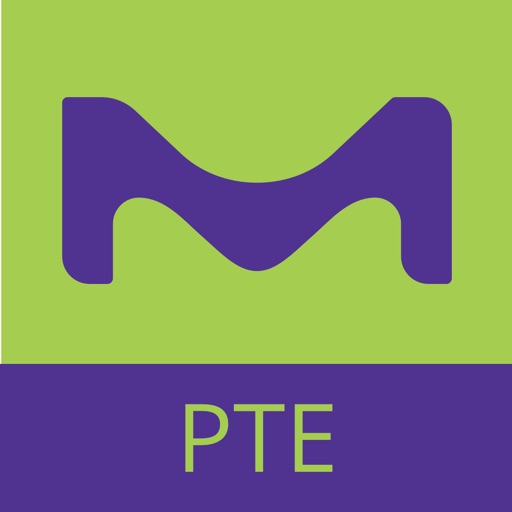


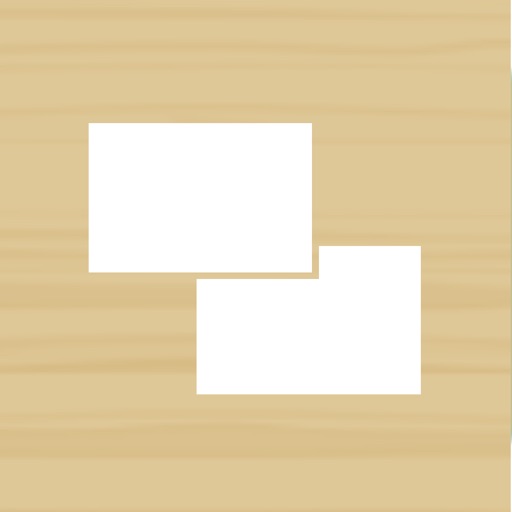
Отзывы о приложении Tandem: Языковой обмен ( 467 )
It’s so easy to use, so cool, so unique.
I found new friends in different places of the world, I have improved my English, I’m learning Japanese by using this app only! It makes my dreams true! Ответить
Вот вам пример: Я зарегался и за весь день написал 20 людям и ответили мне всего пару человек с одним из которых я смог более менее поговорить. Но за весь день мне сам лично никто так и не написал. Хотя профиль заполнен и все сделано как надо.
Моя девушка зарегалась: за 10 минут ей написало 20 человек с предложением пообщаться.
По сути это будто дейтинг приложение, большинство ищут не того с кем пообщаться, а того кто на аве понравился, ну а если это девушка то грех не написать, ведь диалоги то безлимитные. Люди просто не заинтересованы именно в обмене знаниями о языках. Люди за заинтересованы в обмене языками в прямом смысле… мерзость
А пока 3 из 5… Ответить
Супер-приложение. Даже задумалась, чтобы купить полную версию Ответить
Just in case you didn’t know, there are people who don’t want to update their phones to the latest iOS :)
Simply horrible. You get blocked for nothing, without being given an opportunity to restore your account. Which means anyone who for example doesn’t get a response from you or doesn’t like your face or literally any dumb reason can report you and you’re out just like that. If you try to sign up again, with a new email, it says you have to wait a week. I waited a few years and nothing - my account still isn’t approved. I’ve never seen such a terrible service. Ответить
Если бы я не зарегестрировалась здесь, то этого не случилось.
Спасибо большое этому приложению! Ответить
1. Много реальных людей, готовых на коннект. Приложение живое. С двумя людьми отсюда теперь дружба вне приложения и встречи на разных континентах. К слову, английский я выучила благодаря им.
2. Удобный интерфейс. Приятный дизайн. Серьёзная конкуренция другим жутким и топорным приложениям по языковому обмену.
3. Бесплатных функций вполне достаточно. Отсутствие бесплатного безлимитного встроенного переводчика - на мой взгляд, большой плюс. Это расслабляет и не способствует быстрому обучению.
5. Возможность исправлять ошибки собеседников и видеть свои. Ответить
Из минусов:
-часто вылетает и работает достаточно криво
- нужно усердие и терпение, чтобы найти нормального собеседника
- большинство пользователей перепутали Тандем и Тиндер
За эти полгода я классно прокачала аудирование и говорение, выучила много новых слов. Но это как дополнительный инструмент изучения языка.
В какой-то момент приложение перестало работать на моем iPhone 7, тех. Поддержка молчит больше недели Ответить
Всех люблю и счастья вам❤️ Ответить
P/S: Зарегистрироваться удалось только с 3 раза. Ожидание проверки до 7 дней! Это не правда! Я устал ждать одобрения и каждый раз регистрировался заново. Ответить
I absolutely DON’T recommend this app! Ответить
В первую очередь хотел бы поблагодарить за отличное приложение, которое позволяет практиковать языки и общаться с людьми с разных уголков планеты, которые так же хотят изучать новое. Поэтому ставлю 5.
Но у меня в очередной раз вылетело из аккаунта и я не могу войти ни через mail, Facebook и тд. Ответить
Исправьте пожалуйста! Ответить
Самое удобное приложение! Ответить
Пожизненная блокировка вместо легкого наказания ♂️♂️♂️
Что бы зайти с другого аккаунта нужно удалить приложение и снова скачивать ♂️♂️♂️ Ответить
к сожалению, там полно ребят, которые пишут: «я хочу тут найти много друзей, пишите, не стесняйтесь!», но, на самом деле, когда ты им пишешь, то они. просто тебя игнорируют. обидно то, что так практически со всеми. из всех людей, которым я писала (а это в сумме человек так 30), ответили лишь трое, с двумя из которых я перекинулась парочкой смс, после чего мы разошлись, и лишь с одной девочкой мне удалось нормально поговорить и даже держать контакт до сего дня. отдельное место ей а раю.
так что не думайте, что сейчас вы там будете папулярити, и запаситесь терпением. железным терпением.
А так хорошее приложение ☺️
Спасибо! Ответить
Отличное приложение, но есть к чему ещё стремиться. Ответить
The program is very good, interesting and easy to use, but very often the program is buggy and you have to delete and download it constantly. Ответить
А так, спасибо большое за возможность пообщаться и лучше изучить выбранный язык Ответить
РАЗРАБОТЧИКИ ИСПРАВЬТЕ ЛАГ! Ответить
час. Уже веду несколько переписок, звонить пока стесняюсь, но, думаю, это ненадолго. Все собеседники очень вежливые, адекватные люди :) Отличная идея и хорошая реализация :) Ответить
Читайте также:

